Новогодние праздники — повод обновить свой смартфон или подарить желанный гаджет близкому человеку. Если вы получили iPhone впервые или просто хотите заново перенастроить имеющийся гаджет после сброса, то читайте далее.
Мы собрали 20 параметров iOS, которые важно перенастроить на новом iPhone, либо после восстановления или переустановки его прошивки.
1. Удалите ненужные предустановленные приложения
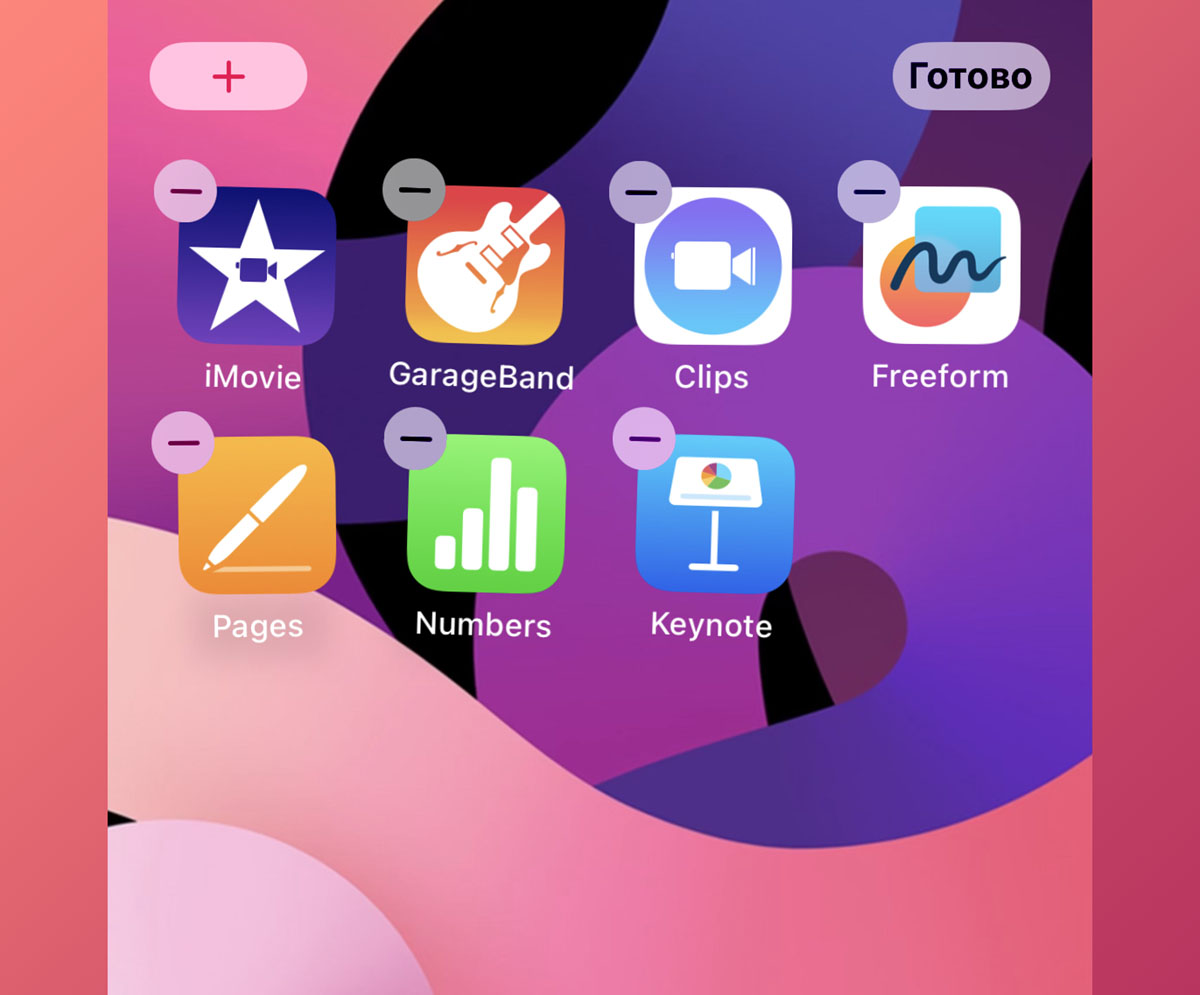
Где настроить: удаляйте все ненужное с рабочего стола.
На новом iPhone будет установлено сразу несколько нишевых приложений от Apple, которыми пользуются далеко не все владельцы смартфонов. Не стоит закидывать все иконки в папку и перемещать её на дальний рабочий стол. Просмотрите перечень всех предустановленных программ и удалите ненужные.
Чаще всего пользователи удаляют офисный пакет Pages, Numbers и Keynote, творческие утилиты GarageBand и iMovie, устаревшую программу Clips и новинку iOS 16.2 – Freeform.
Кроме этого, вполне можно удалить приложения iTunes, Советы, Карты, Контакты и FaceTime (функционал последних двух будет доступен в приложении Телефон).
При необходимости вы всегда сможете восстановить их из App Store, но уже сейчас освободите на iPhone более 4 ГБ.
2. Скройте с рабочего стола неудаляемые программы
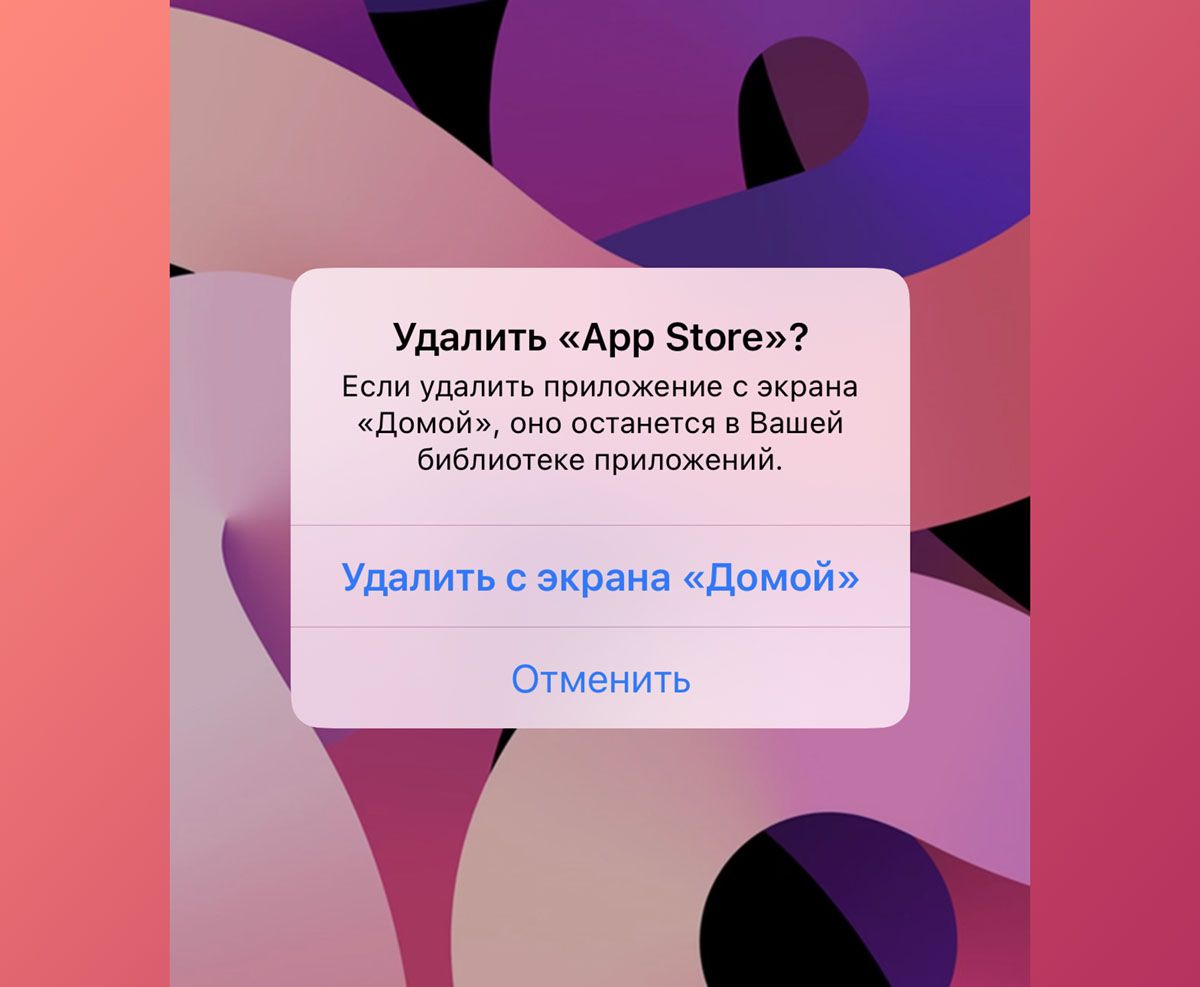
Где настроить: для приложений, которые нельзя удалить, выбирайте опцию Удалить с экрана «Домой».
Прошли времена, когда для неудаляемых стандартных программ мы создавали отдельную папку и перемещали туда ненужные иконки. Сейчас для этого можно использовать Библиотеку приложений.
Максимально освободите рабочий стол от всех ненужных программ, чтобы в будущем быстрее управляться со смартфоном.
3. Отключите повтор уведомлений для СМС и iMessage
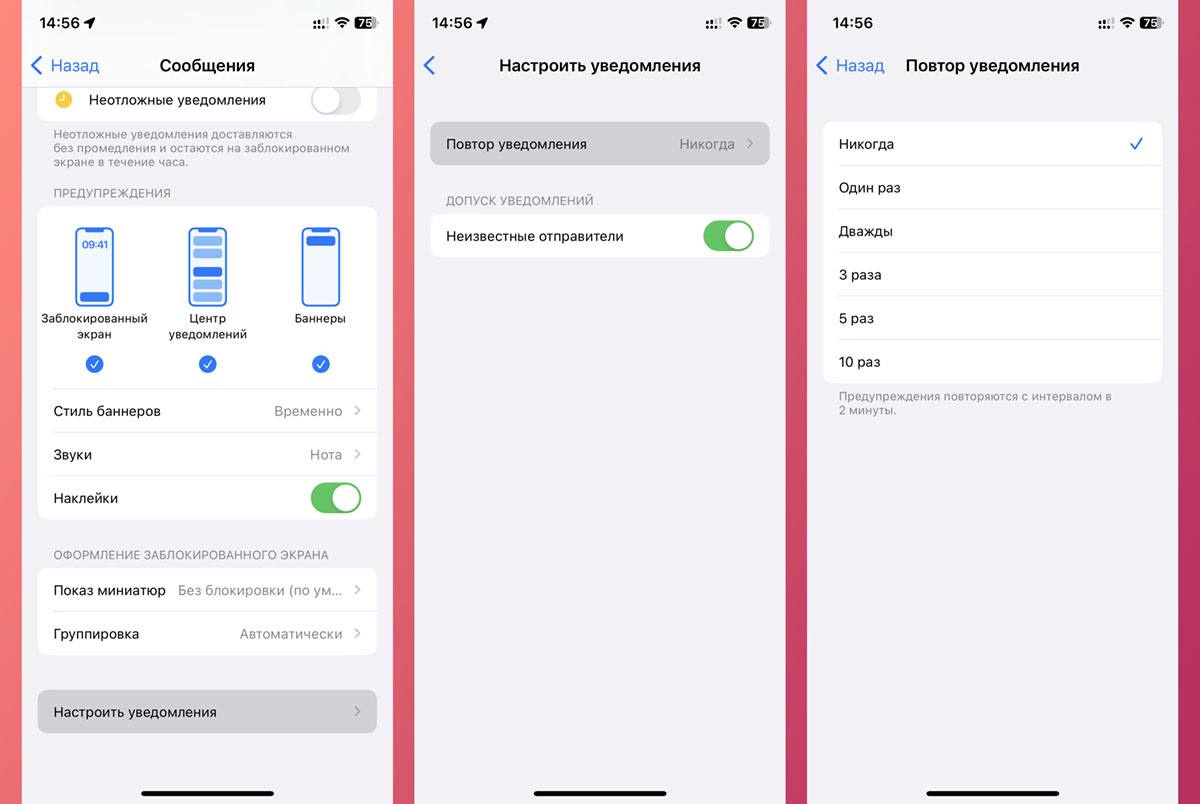
Где настроить: по пути Настройки – Уведомления – Сообщения – Настроить уведомления – Повтор уведомления выберите опцию Никогда.
Очень странная и бесящая опция в iPhone – это повторяющийся сигнал для входящих сообщений. Через 2 минуты после каждого нового СМС или iMessage раздается еще один звуковой сигнал.
Опытные пользователи сразу же отключают фишку, а новички в мире iOS будут постоянно хватать смартфон после очередного сигнала.
4. Замените щелчки клавиатуры на виброотклик
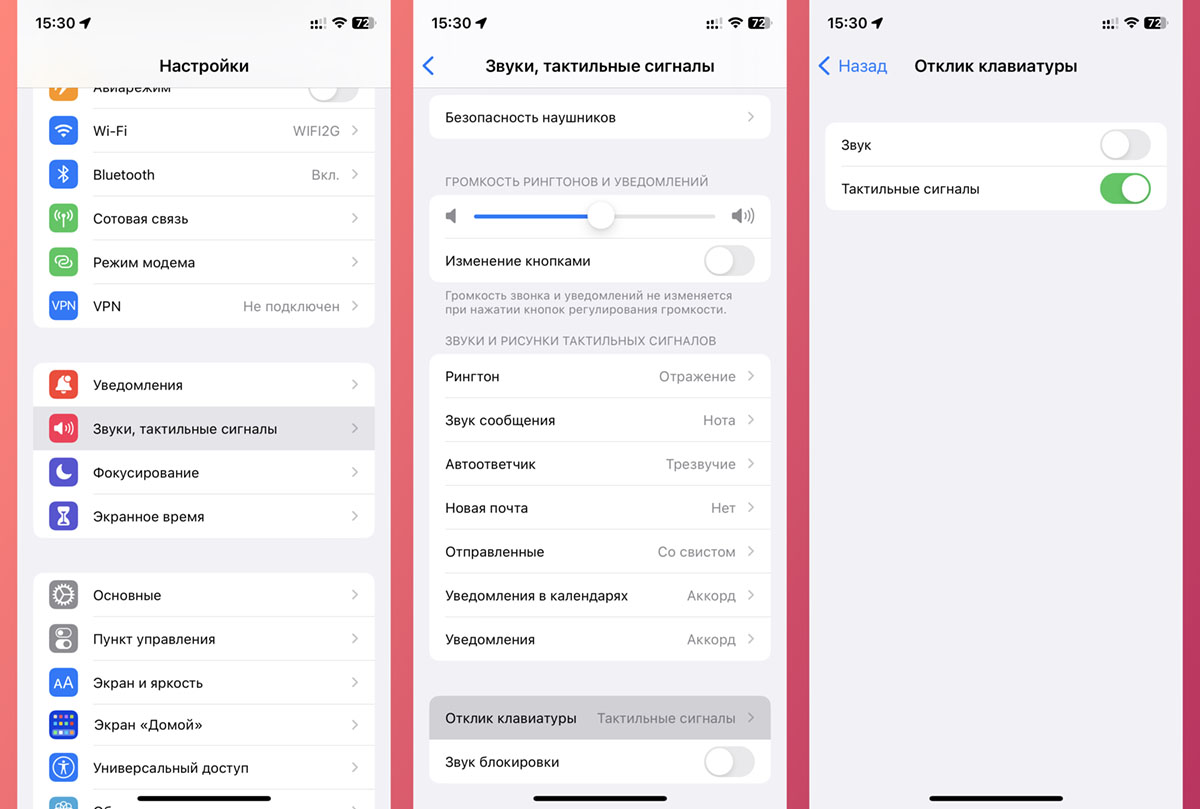
Где настроить: откройте раздел Настройки – Звуки, тактильные сигналы – Отклик клавиатуры, здесь выключите Звук и включите Тактильный сигнал.
Всем надоело слушать стандартные щелчки клавиатуры iOS, когда кто-то рядом набирает сообщение. Начните с себя и отключите этот звук.
В iOS 16 его можно заменить приятной вибрацией Taptic Engine.
5. Уберите звук блокировки iPhone
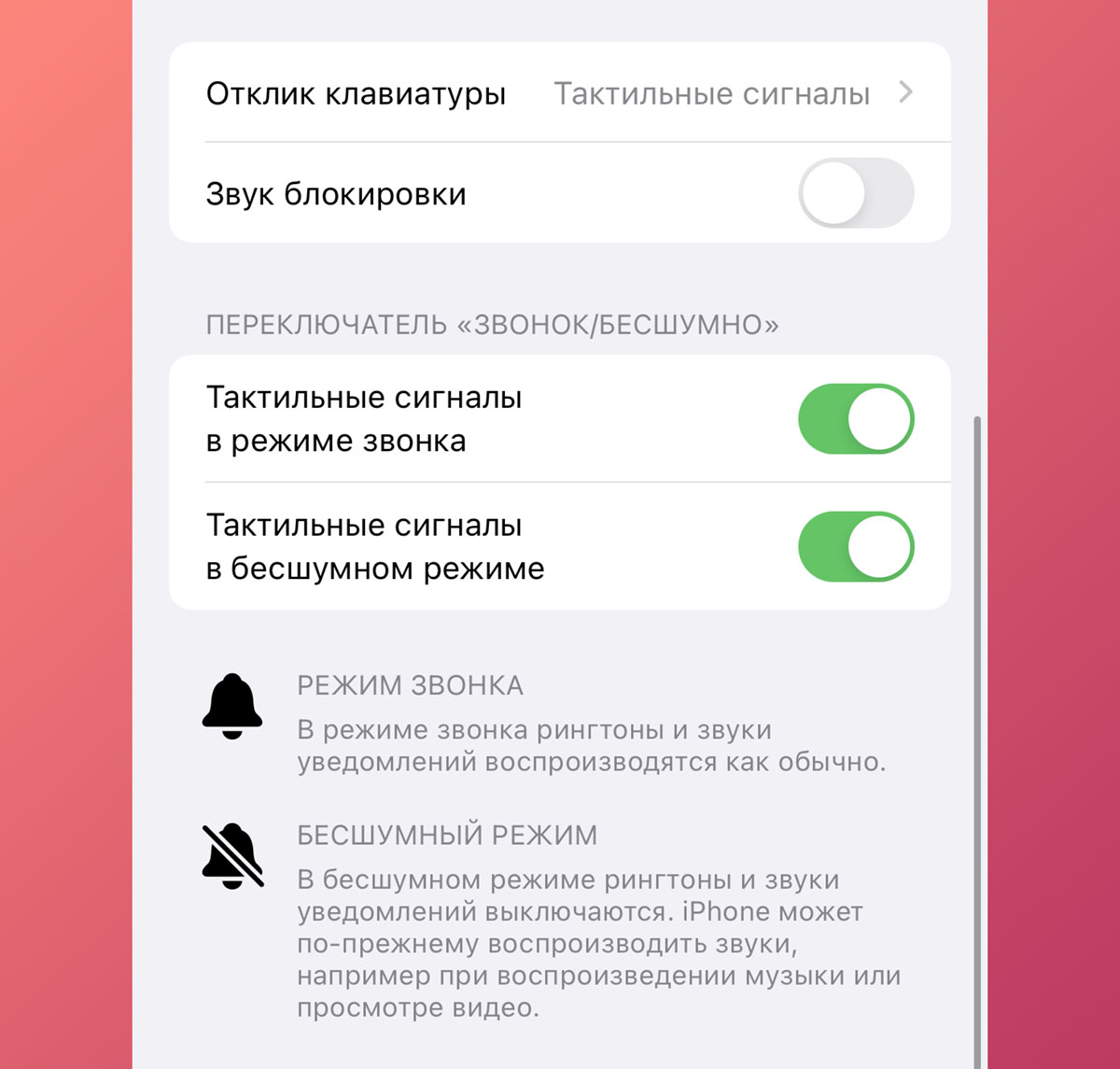
Где настроить: в разделе Настройки – Звуки, тактильные сигналы – Звук блокировки.
Еще один раздражающий окружающих звук – сигнал блокировки смартфона. Прошли времена, когда владельцы яблочных смартфонов хвастались узнаваемым звуком и слайдером разблокировки.
Правилом хорошего тона сегодня является минимальное количество звуков от смартфона в общественных местах. Смело отключаем опцию.
6. Установите расписание для режима Не беспокоить
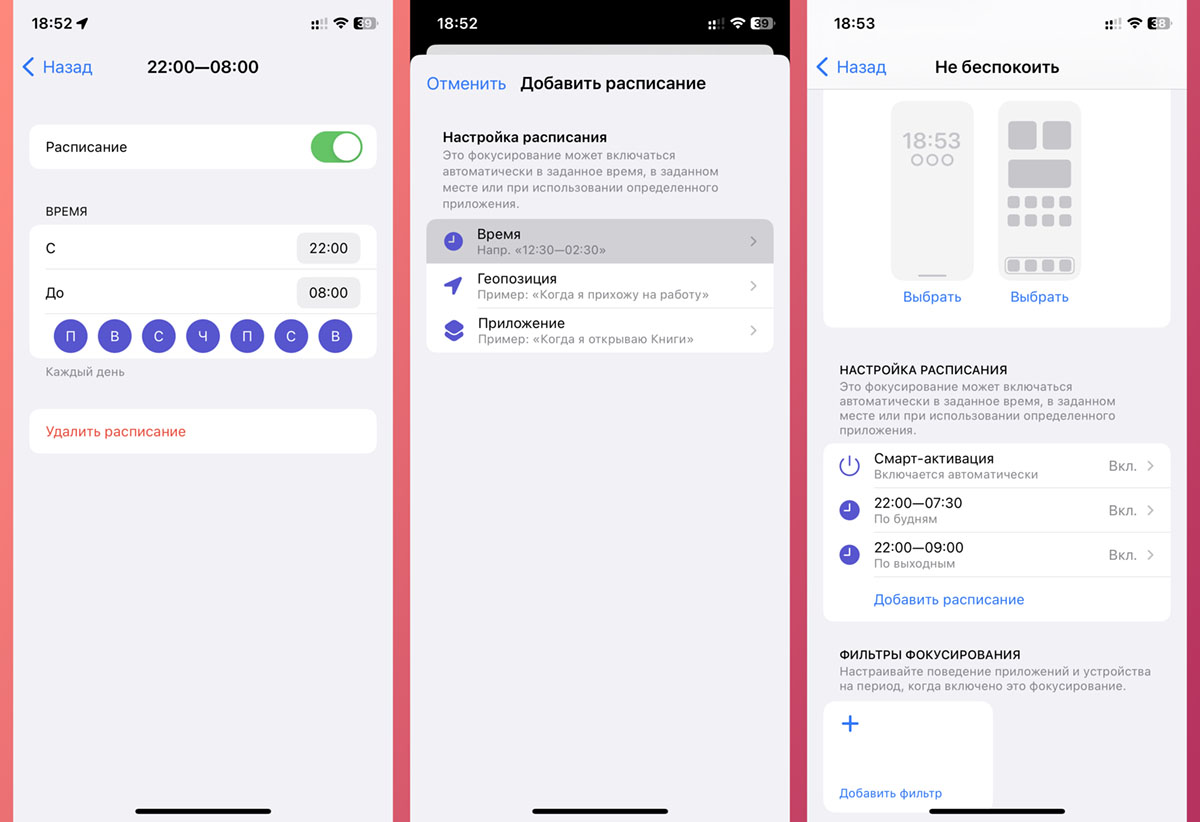
Где настроить: откройте раздел Фокусирование – Не беспокоить – Добавить расписание и установите комфортный интервал работы режима.
По умолчанию гаджет не будет заглушать звонки, сообщения и уведомления в ночное время суток. Не забывайте, что можно настроить разное расписание для выходных и будних дней.
7. Включите загрузку критических обновлений системы
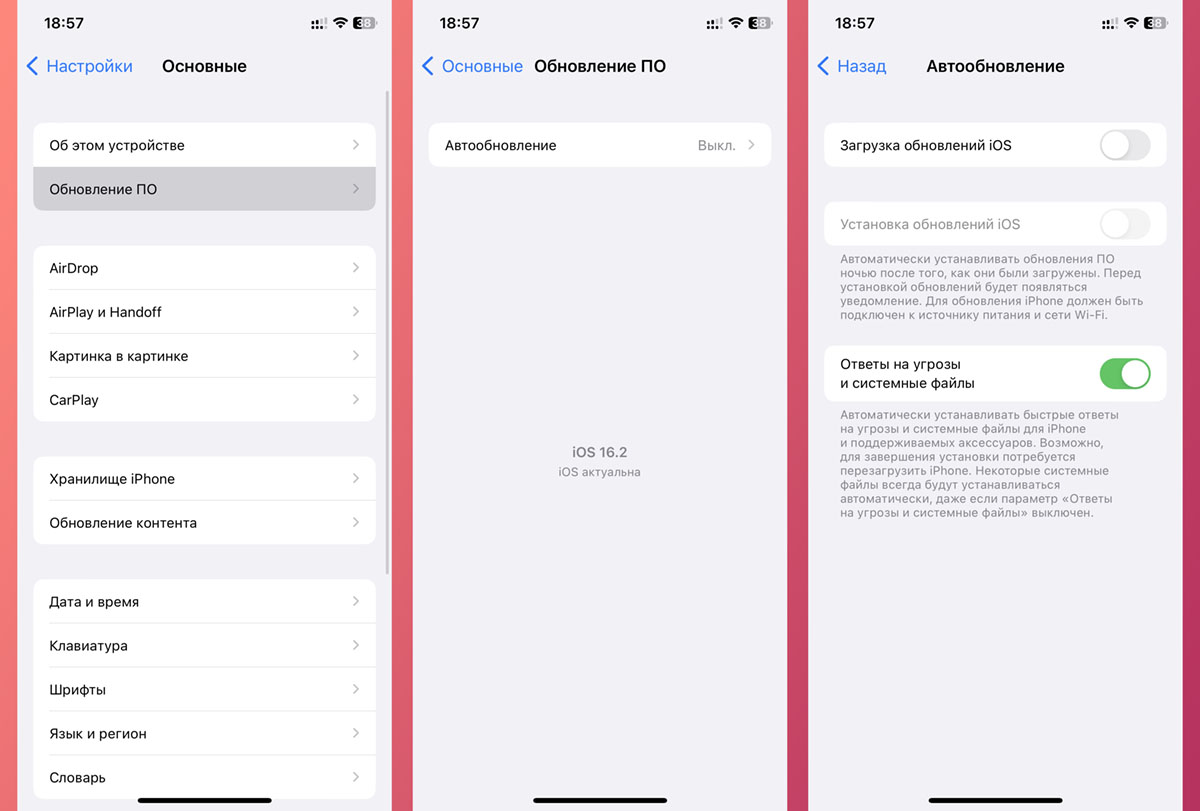
Где настроить: Настройки – Основные – Обновление ПО – Автообновление – Ответы на угрозы и системные файлы.
В iOS 16 купертиновцы добавили возможность автоматической загрузки и установки важных системных обновлений. Вы можете полностью отключить обновление системы, но при этом получать заплатки и важные апдейты.
8. Активируйте голосовой ввод текста
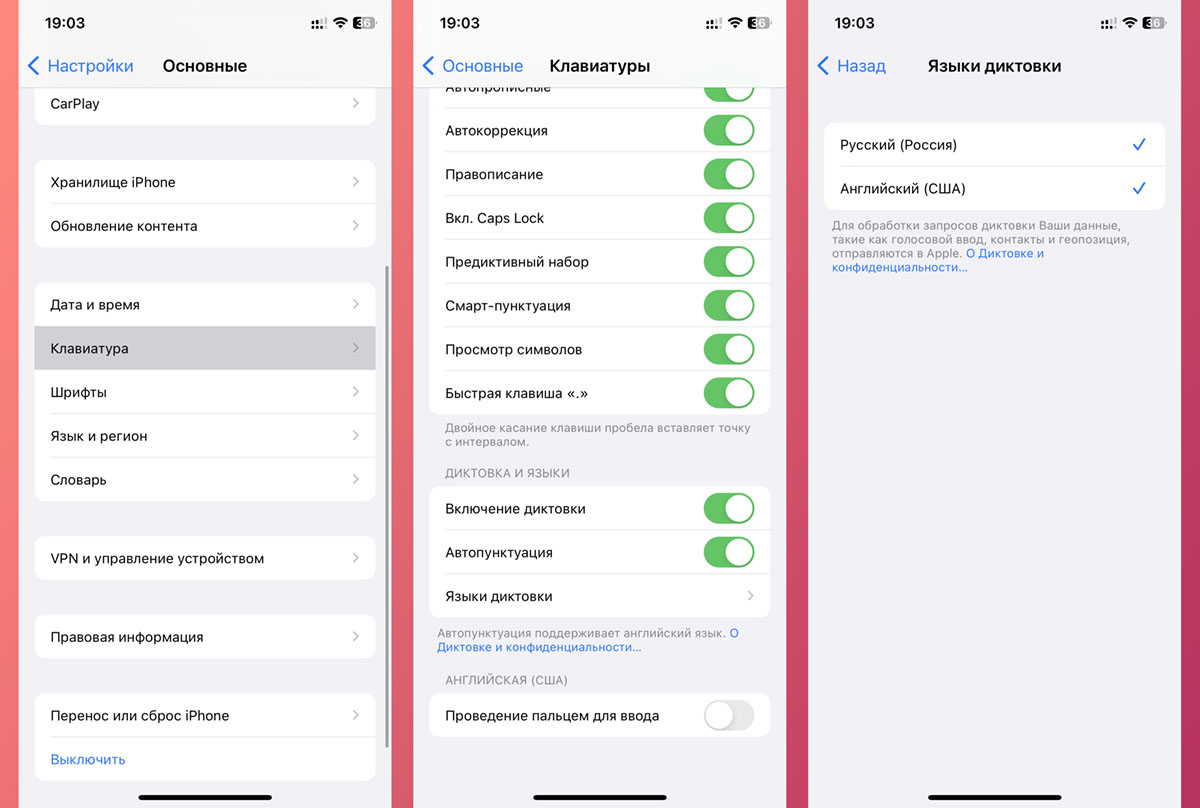
Где настроить: откройте Настройки – Основные – Клавиатура и включите тумблер Включение диктовки. После этого в разделе Языки диктовки скачайте русский и английский.
С каждым годом диктовка на iPhone становится все лучше, а в обновлении iOS 16 она может работать синхронно с обычным способом ввода без скрытия клавиатуры.
Странно, что полезную фишку приходится вручную включать в настройках.
9. Включите опцию Live Text
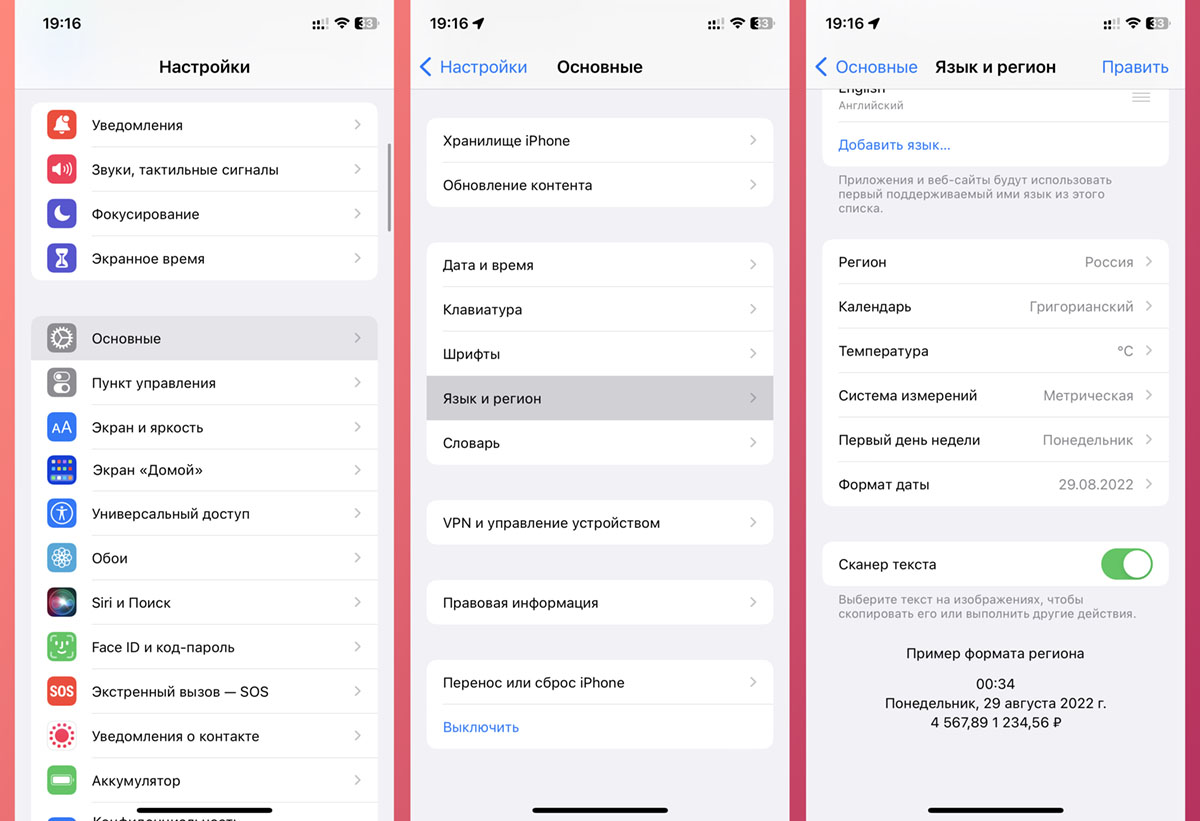
Где настроить: включите фишку в меню Настройки – Основные – Язык и регион – Сканер текста.
Полезная опция, которая имеет самые неожиданные сценарии применения, получила в этом году поддержку русского языка и возможность сканировать текст на видео.
Нет причин оставлять эту функцию отключенной.
10. Увеличьте интервал автоблокировки
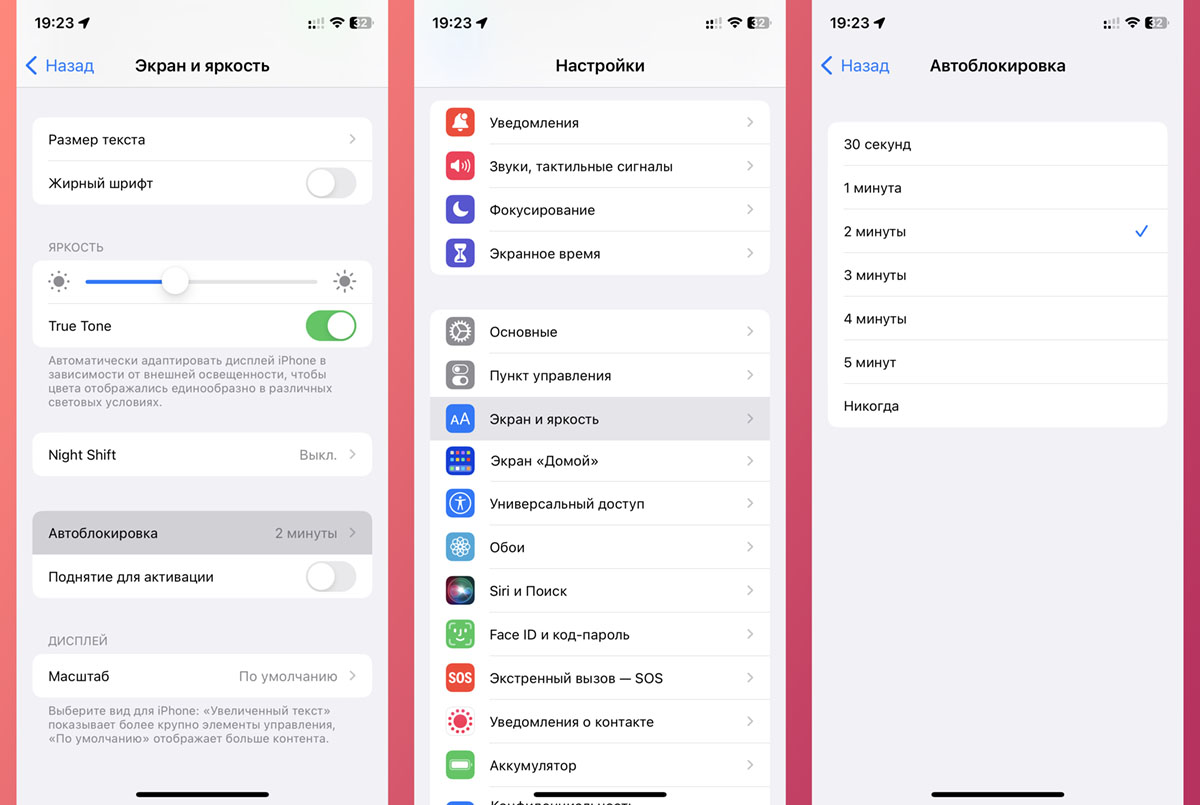
Где настроить: опция находится в меню Настройки – Экран и яркость – Автоблокировка.
Стандартное значение параметра в 30 секунд подходит для режима экономии энергии, для комфортной эксплуатации смартфона нужно повысить планку до 1 или 2 минут.
11. Отключите кнопку Поиск на экране Домой
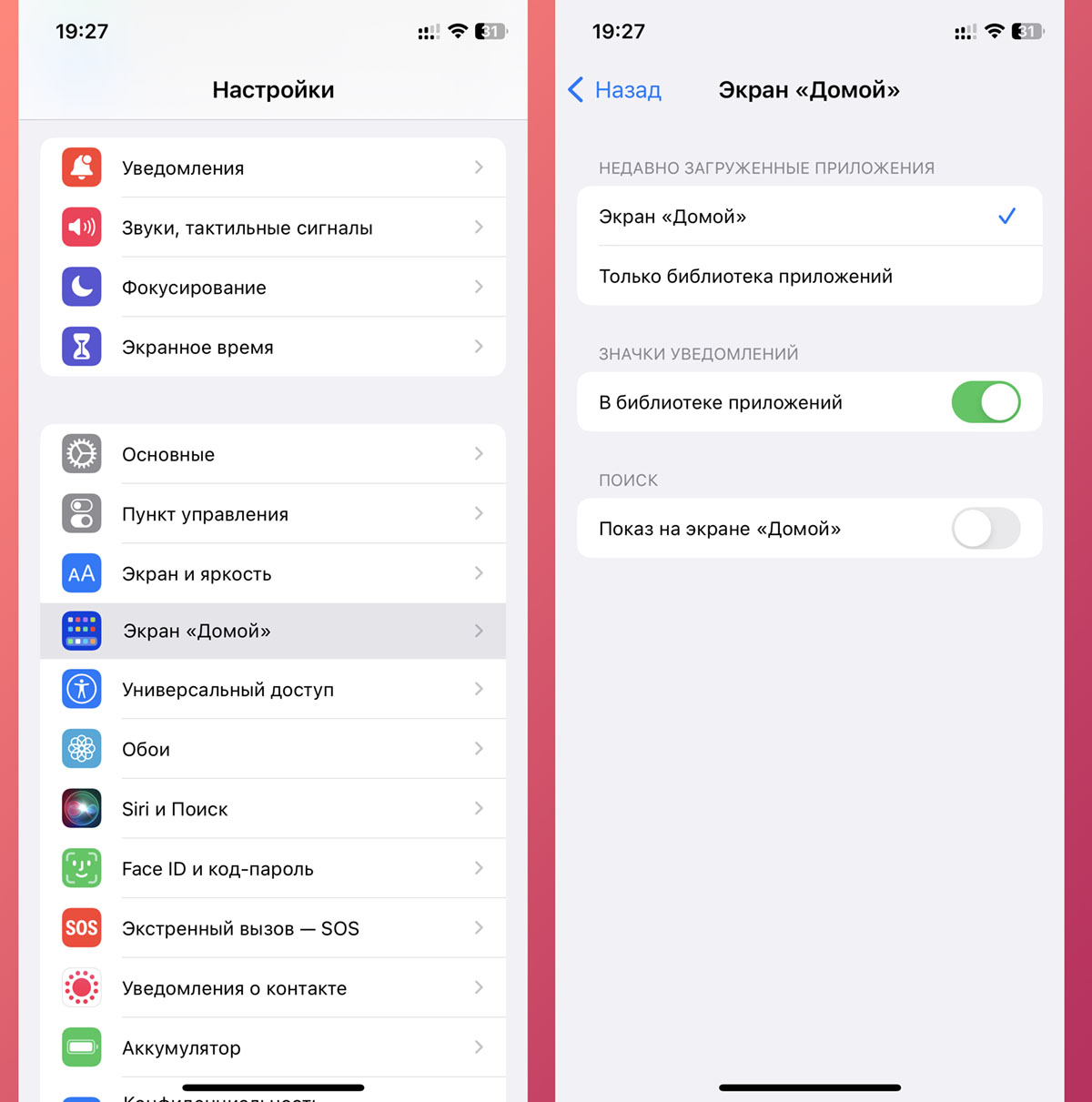
Где настроить: в меню Настройки – Экран «Домой» выключите тумблер Показ на экране «Домой».
Одним из странных новшеств iOS 16 стало добавление кнопки для вызова поиска Spotlight. Строка и так запускается привычным свайпом по экрану вниз, а лишняя надпись на месте привычных точек смотрится не очень.
12. Настройте запрет завершения вызова боковой кнопкой
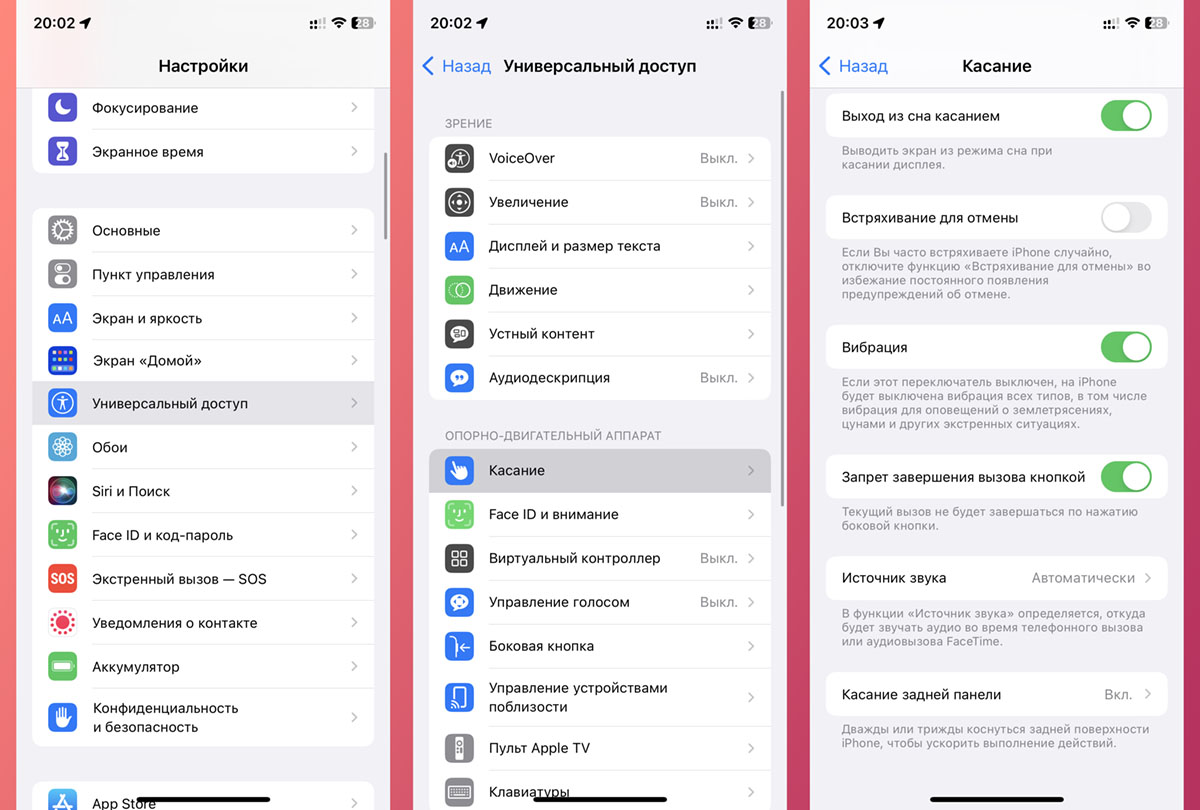
Где настроить: для активации включите опцию Запрет завершения вызова кнопкой по пути Настройки – Универсальный доступ – Касание.
Мелкая, но очень полезная фишка iOS 16 позволяет отключить завершение вызова боковой кнопкой iPhone. После включения клавиша будет блокировать экран, что сделает невозможным случайный сброс собеседника.
13. Включите виброотклик при авторизации по Face ID
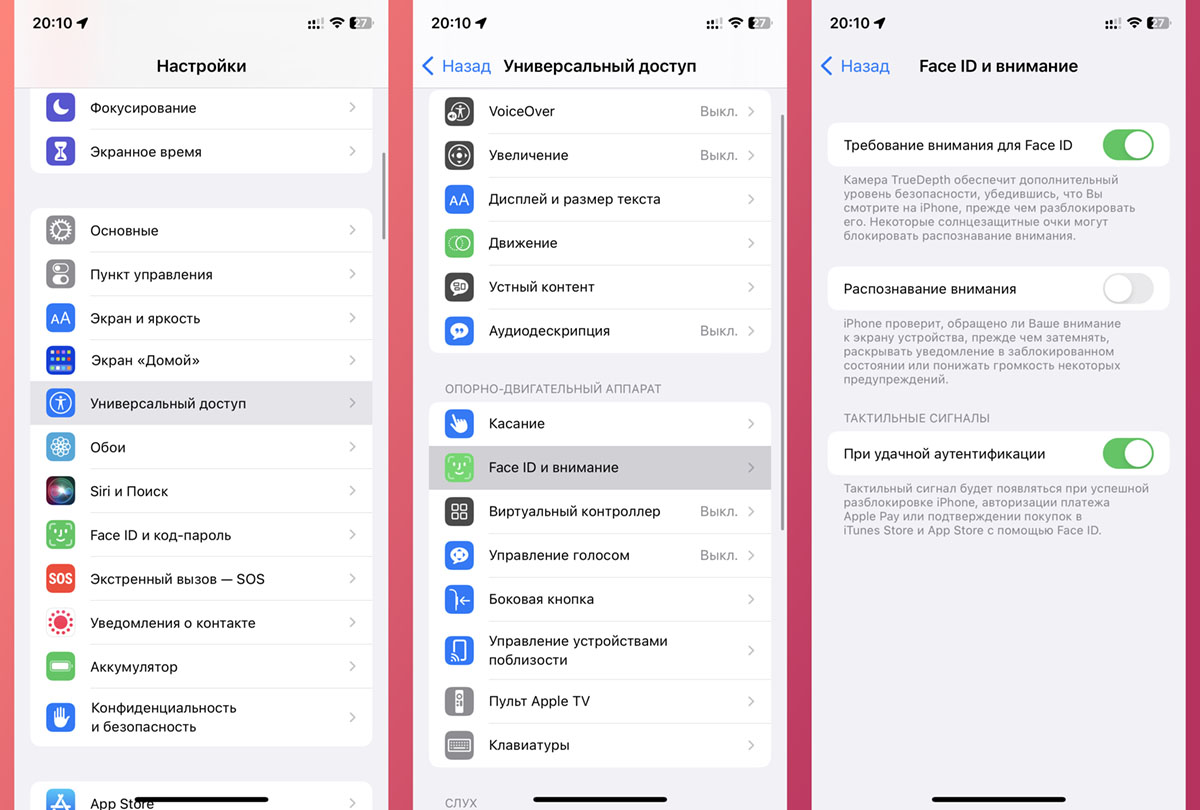
Где настроить: включите тумблер При удачной аутентификации по пути Настройки – Универсальный доступ – Face ID и внимание.
Опция появилась относительно недавно, с её помощью можно активировать удобный способ обратной связи. Он будет срабатывать при удачной разблокировке смартфона, оплате или любой успешной авторизации при помощи Face ID.
14. Активируйте распознавание внимания
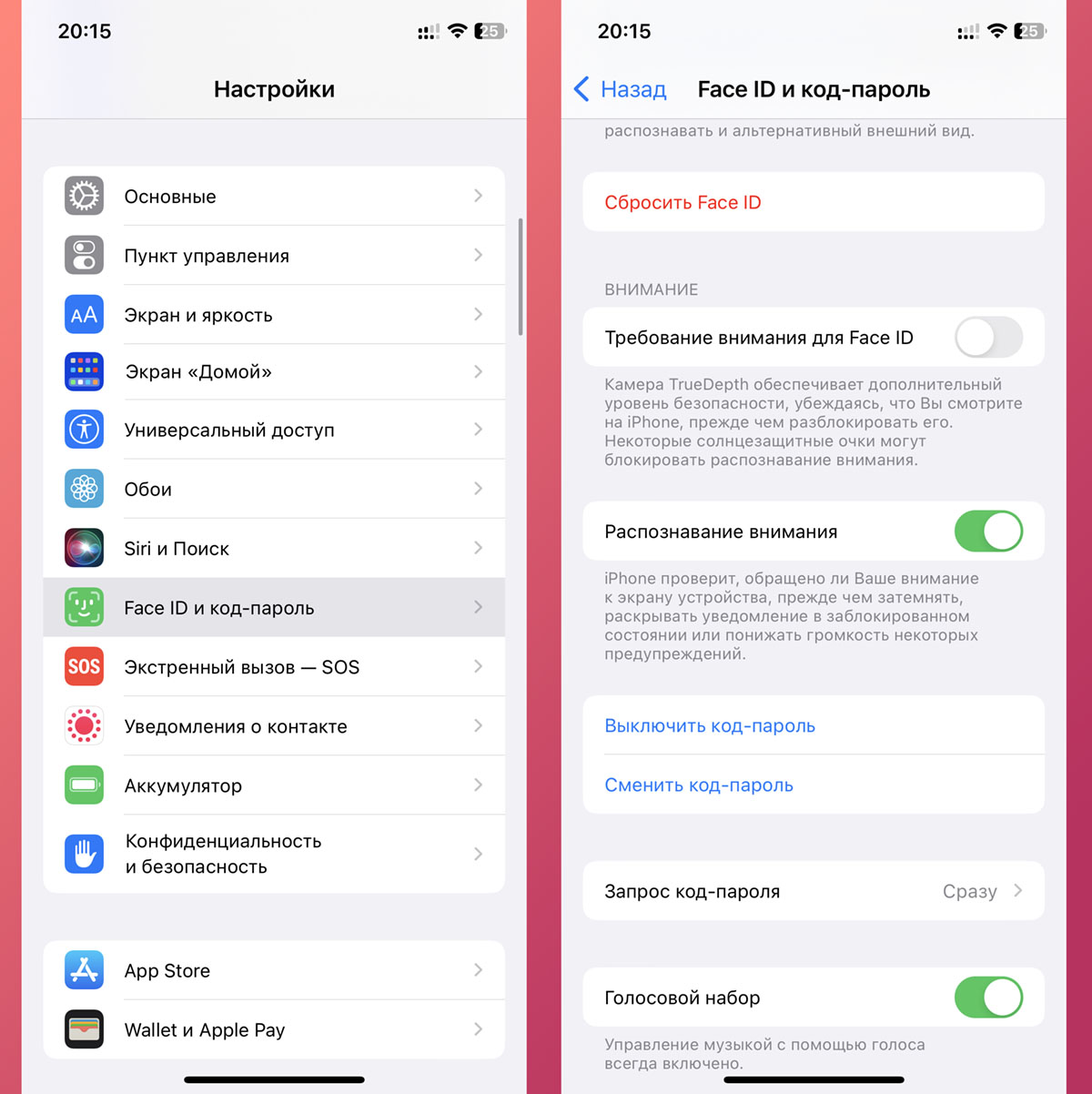
Где настроить: перейдите в раздел Настройки – Face ID и код-пароль и включите тумблер Распознавание внимания.
С этой фишкой получите массу полезных и удобных опций. Например, экран смартфона не будет гаснуть, если сканер распознает, что вы смотрите на него. Или уведомления на экране блокировки будут показаны только тогда, когда вы посмотрите на него.
А еще смартфон сможет понижать громкость мелодии вызова, когда вы на него смотрите.
15. Запретите вызов элементов с экрана блокировки
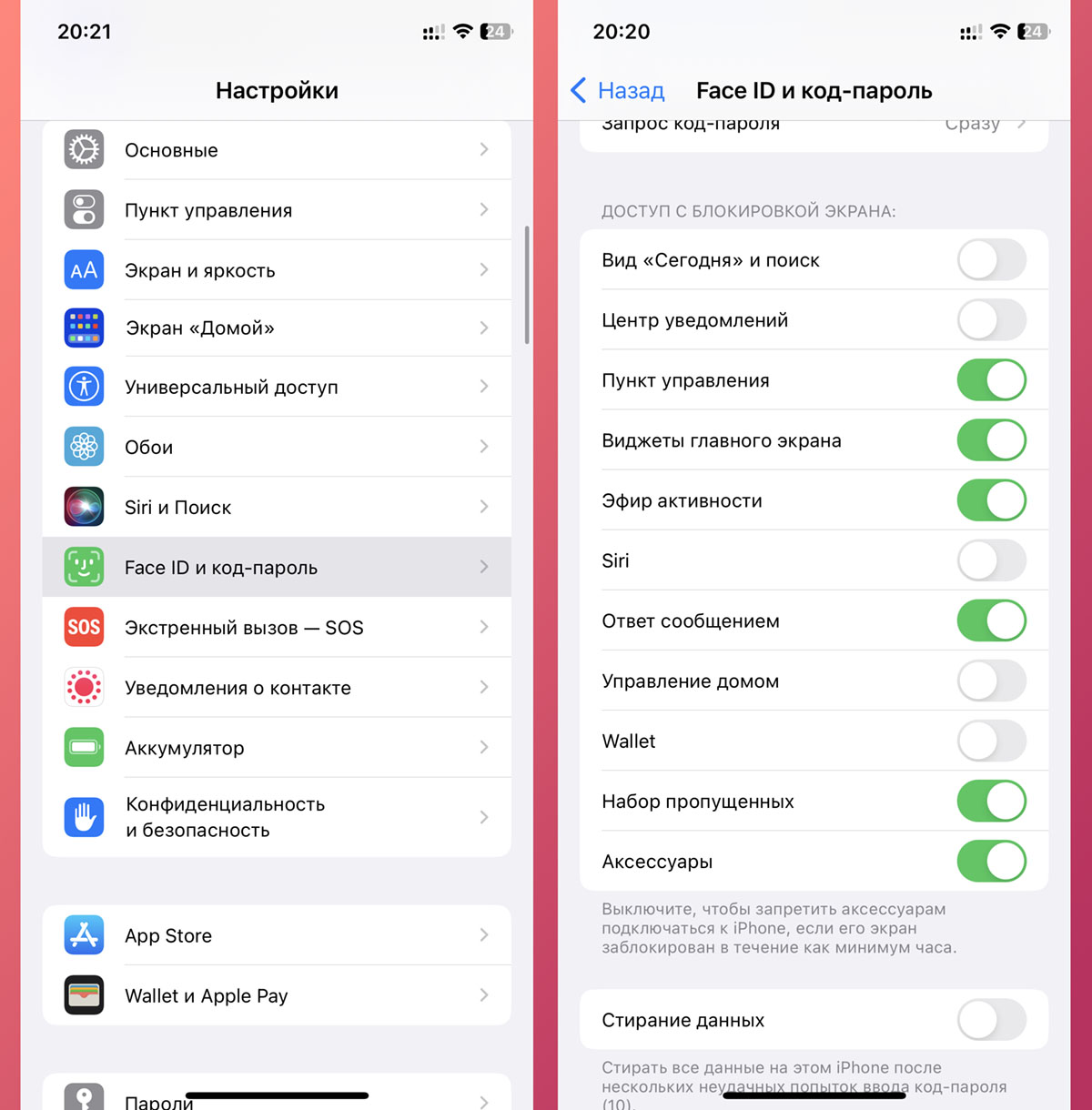
Где настроить: в разделе Настройки – Face ID и код-пароль.
Очень важный блок опций запрещает вызов некоторых элементов системы без разблокировки смартфона. Так, например, можно запретить вызов Пункта управления, голосового ассистента или поиска Spotlight. Сделать это получится лишь после распознавания лица владельца.
16. Настройте медкарту и контакты на случай ЧП
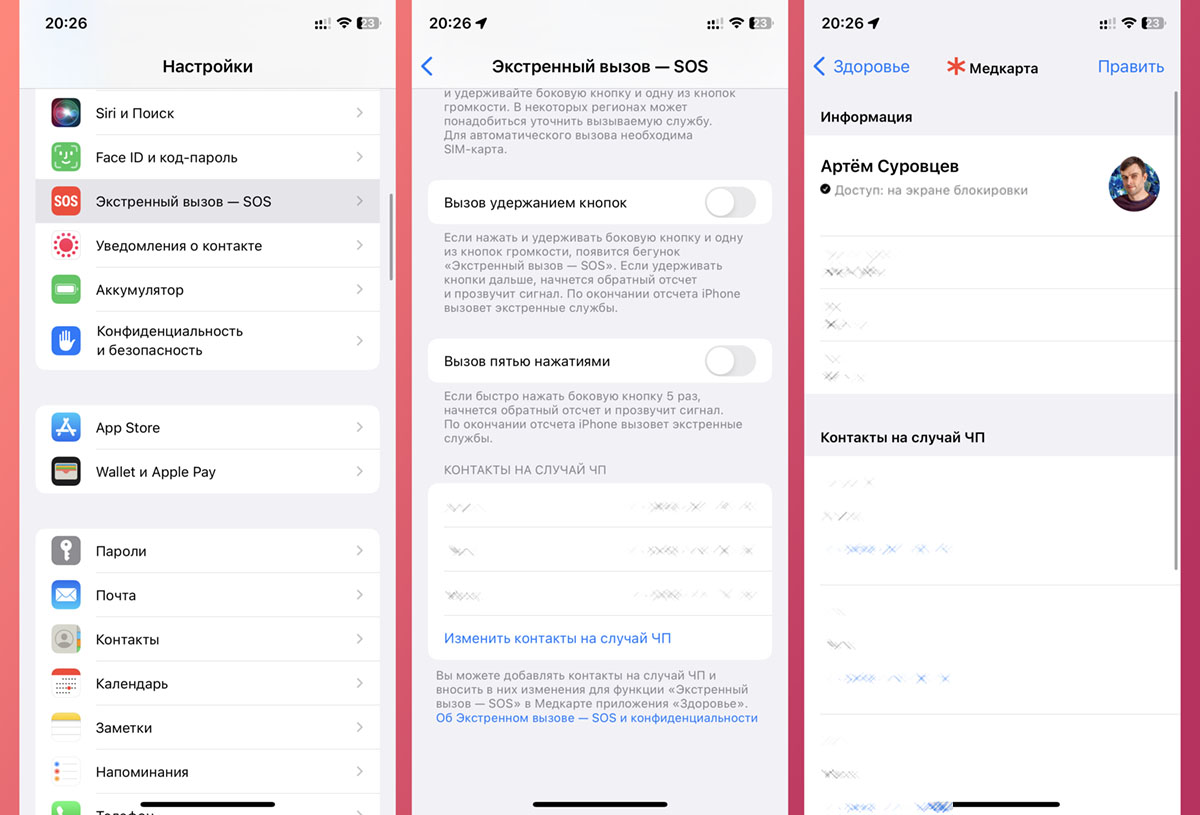
Где настроить: откройте раздел Настройки – Экстренный вызов – SOS и нажмите Изменить контакты на случай ЧП. Будет включен механизм заполнения медицинской карты с данными о близких родственниках.
Эта фишка может пригодиться в самой сложной и непредвиденной ситуации. На смартфоне станет доступна карточка с вашей группой крови, данными об аллергиях или непереносимости лекарств.
А еще при активации SOS-режима близкие люди сразу же узнают о ЧП.
17. Правильно настройте службы геолокации
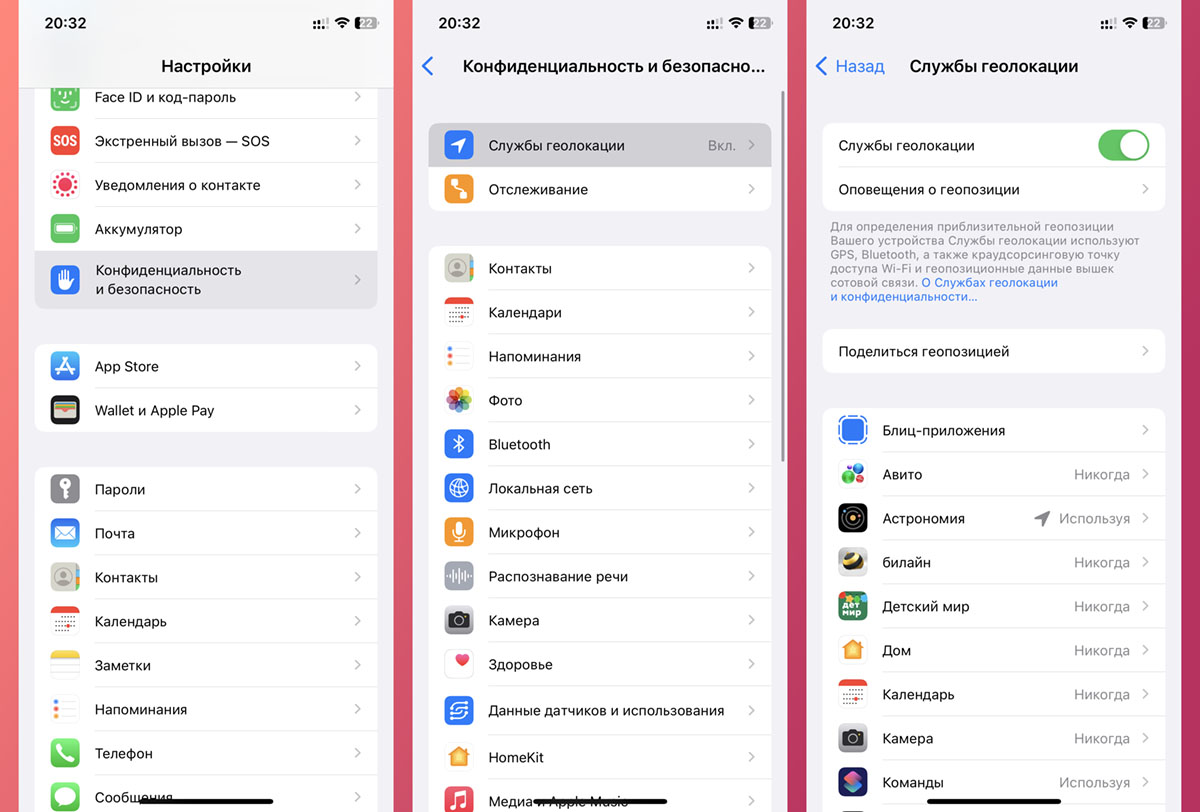
Где настроить: в разделе Настройки – Основные – Конфиденциальность и безопасность – Службы геолокации.
Этот раздел содержит множество настроек как для сторонних приложений, так и для системных функций смартфона.
Настроить их правильно важно не только для повышения автономности гаджета, но и для защиты своих данных. Лишнее отслеживание для программ и сервисов отключается именно здесь. Вот наша подробная инструкция.
18. Отключите ненужные опции App Store
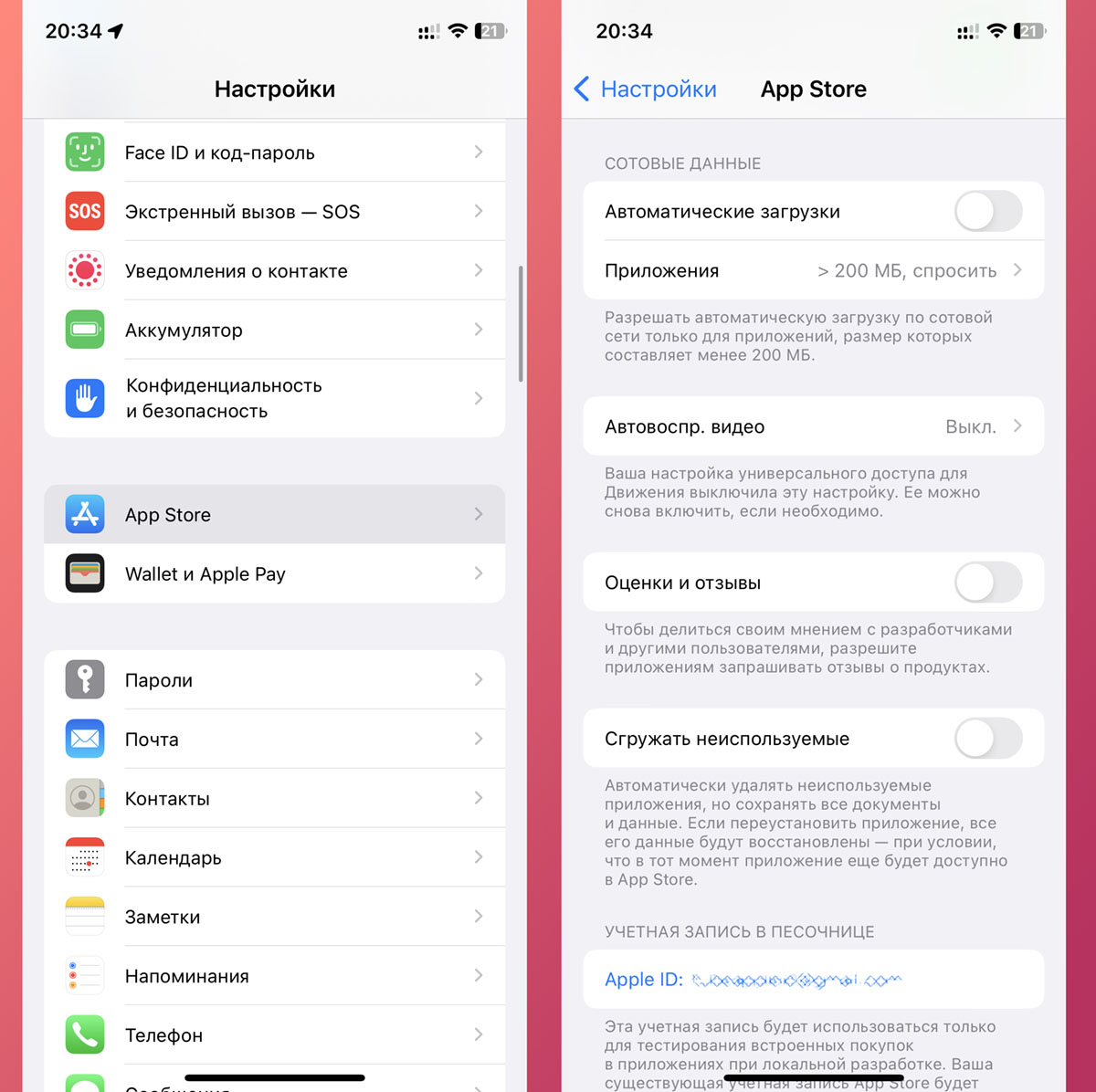
Где настроить: по пути Настройки – App Store.
Чтобы магазин приложений работал быстрее и потреблял меньше трафика, можно отключить автоматическое воспроизведение видео с демонстрацией геймплея игр или рекламой.
Кроме этого можно разрешить обновление приложений по сотовой сети и запретить программам отправлять запросы на выставление рейтинга в App Store.
А еще очень важно не включать (или выключить) опцию Сгружать неиспользуемые, чтобы клиент нужного банка или другое удаленное из магазина приложение случайно не “улетело” в облако без возможности восстановления.
19. Разрешите прием сообщений и вызовов на других устройствах
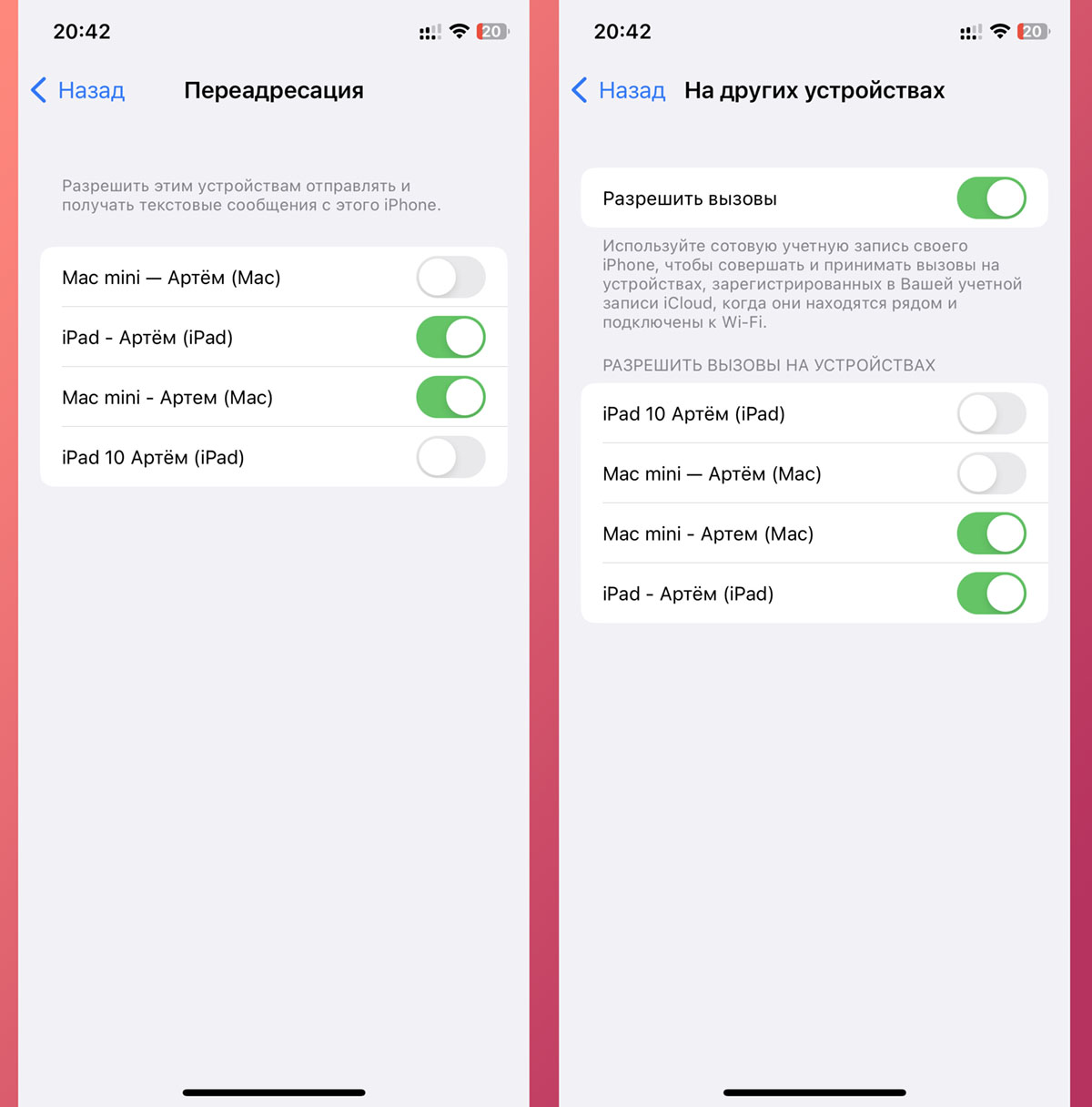
Где настроить: Настройки – Сообщения – Переадресация и Настройки – Телефон – На других устройствах.
При наличии других гаджетов Apple с вашей учетной записью Apple ID будет удобно пользоваться разными фишками яблочной экосистемы. Самое простое – включить дублирование входящих звонков и СМС сообщений на Mac или iPad поблизости.
20. Включите вызов по Wi-Fi
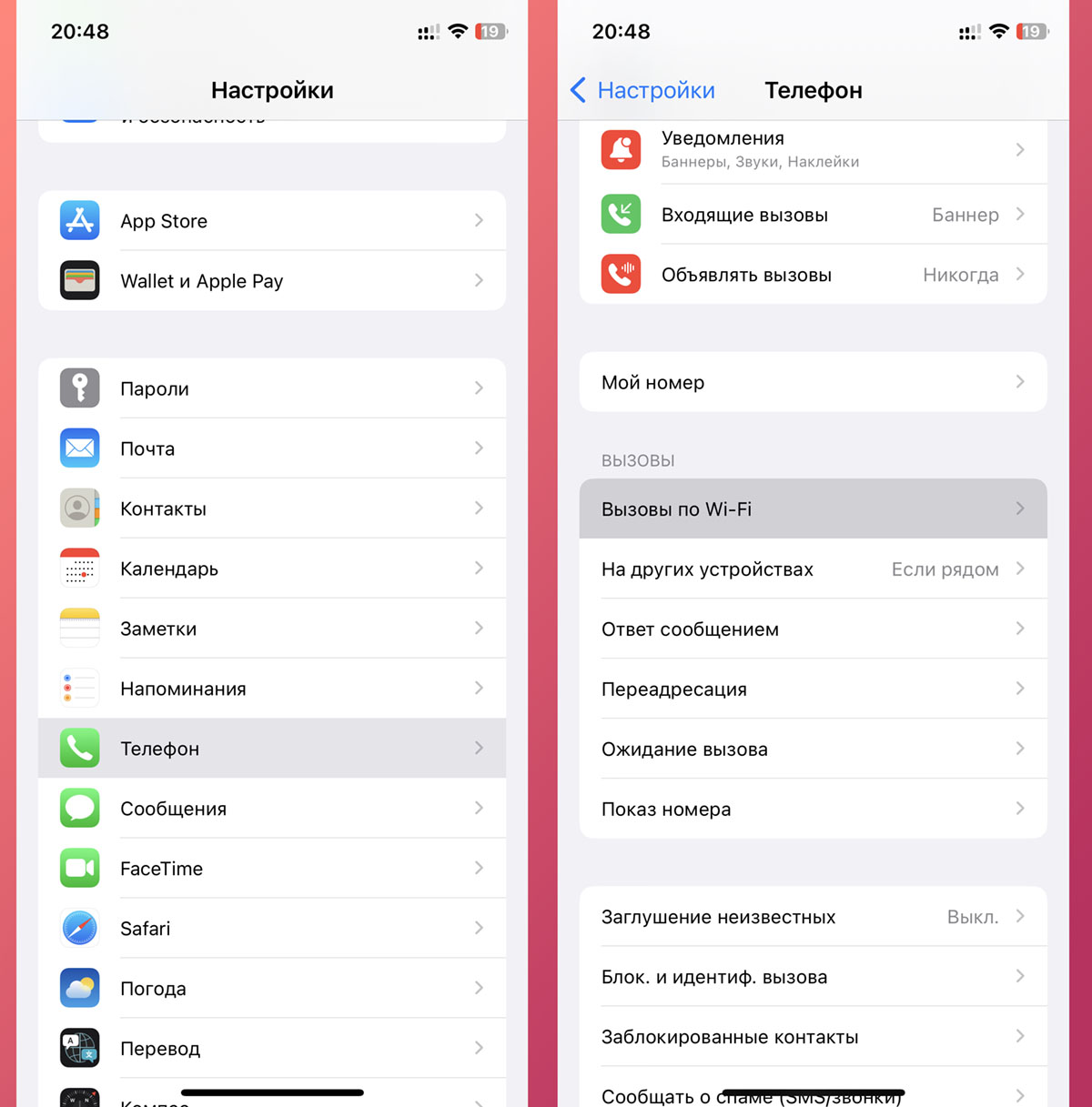
Где настроить: в разделе Настройки – Телефон – Вызов по Wi-Fi.
Удобная фишка, которая позволяет осуществлять телефонный вызов через интернет. Это пригодится в месте плохого приема сигнала или за границей при наличии Wi-Fi подключения.
Не забывайте, что оператор должен поддерживать фишку. На данный момент это работает у Билайн, Мегафон и МТС.
Разумеется, есть и другие параметры смартфона, которые нуждаются в настройке, но они зависят от сценариев эксплуатации гаджета и предпочтений владельца.

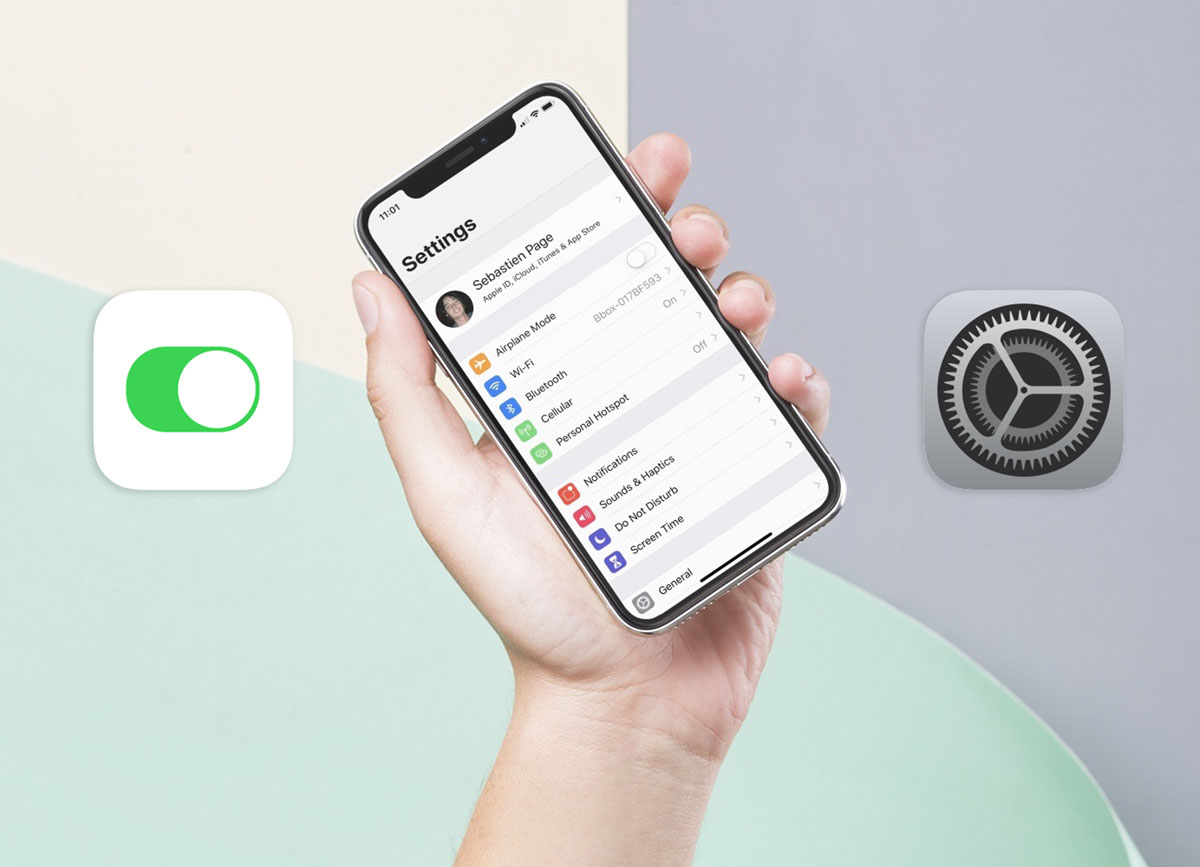








Ну и бред.
@inepsha, согласен, про путешествие бомжей в Тайланде гораздо полезнее!